



安全检测:![]()
![]()
![]()
Win10企业版32位是一个出色的系统,特别适用于配置较低的电脑。我们采用了简便的一键安装模式,让您只需花费短短的时间,便能轻松完成系统安装操作。Windows10企业版32位,让您尽享安装过程的便捷与舒适,如果你是老电脑绝对值得一试!
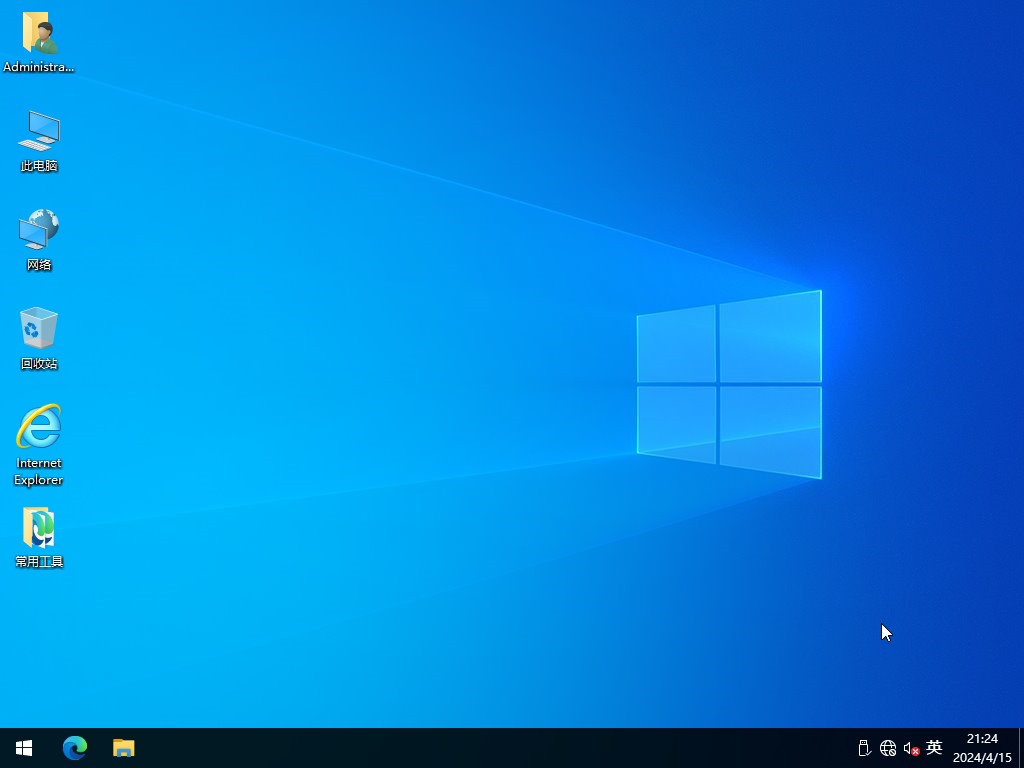
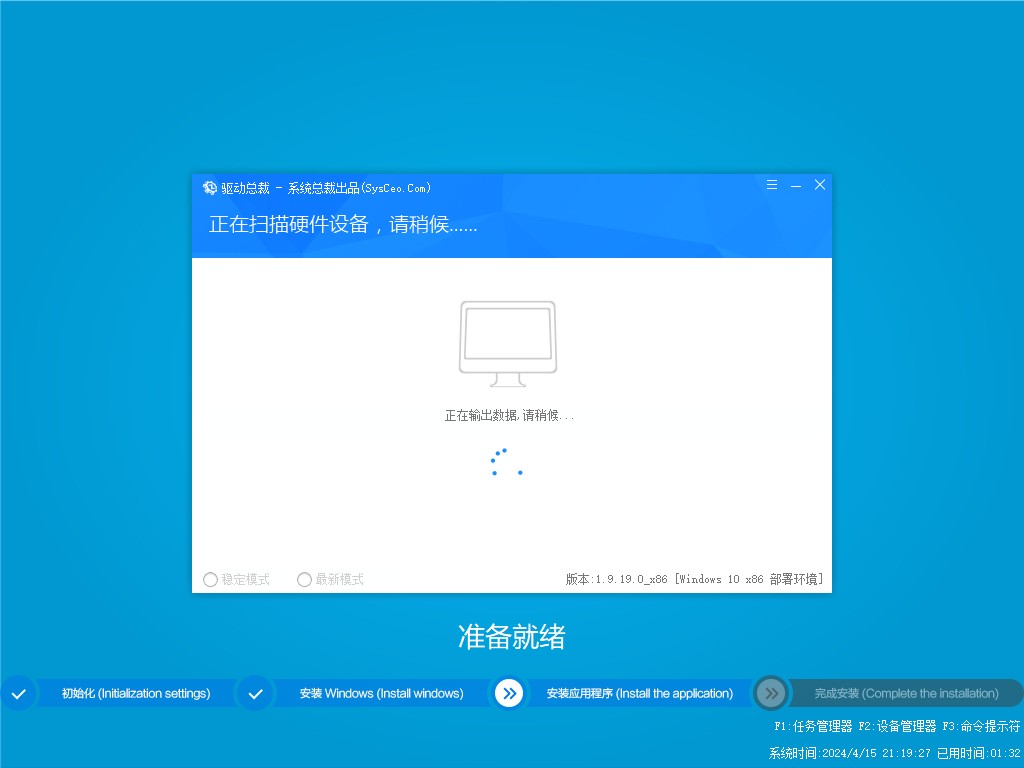
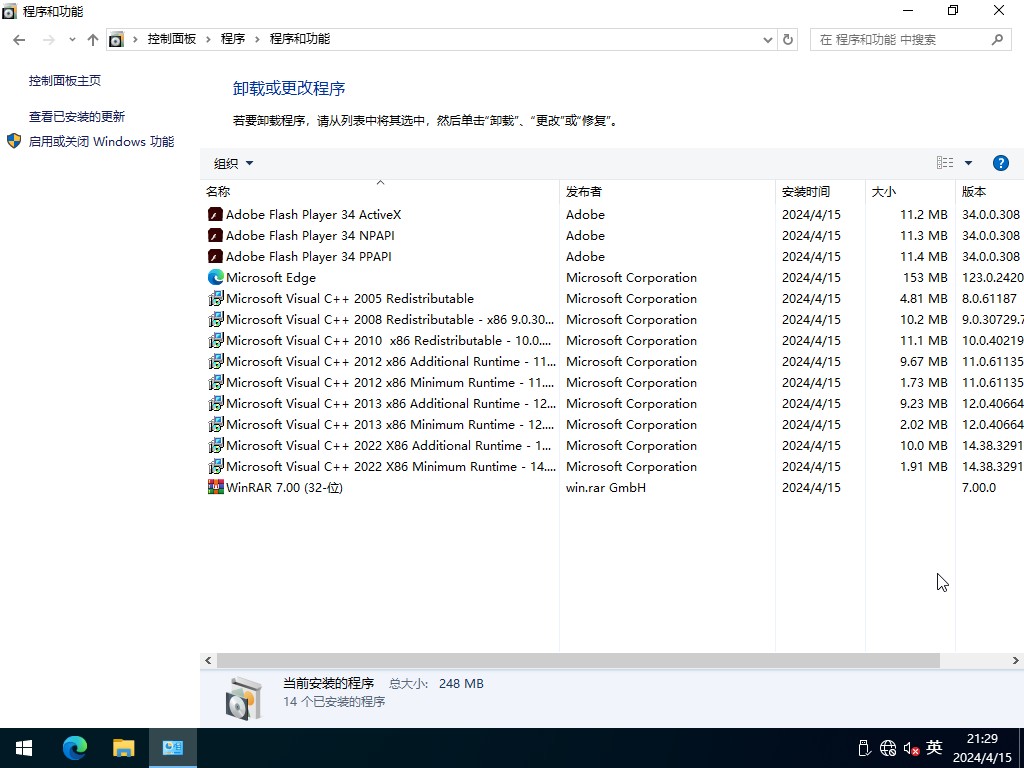
一、更新情况
更新-系统补丁至2024年04月
更新-系统版本 19045.4291
更新-WinRAR 7.00为官方无广告版
更新-Edge浏览器 123.0.2420.97
屏蔽-U盘启动广告
修正-部署有一定几率出现文件丢失的情况
更新-最新的离线驱动包
二、集成软件
集成 NET Framework 3.5&4.8
集成 WinRAR 7.00
集成 系统自带的应用商店
未装其他第三方软件
三、安装教程(推荐第二种方法)
第一种方法、一键安装系统是有前提的,就是原来的系统可以正常进入,如果原来的已经进不去了就只有用下面的U盘安装方法,大家可以先看下视频,再查看详细的视频图文说明(一键重装系统)。
第二种方法、U盘重装系统,这就是现在最主流的安装方法,电脑店用的都是这样方法,这个会了电脑重装系统方面就全通了,再查看详细的视频图文教程(U盘重装系统)。

四、常见问题
问:下载速度太慢怎么办?
答:因为本站坚持提供纯净的软件,非营利性,所以没有能力支撑下载服务器的费用,只能放到各大网盘下载,一般请优先选择天翼云盘和123云盘下载(基本有5M/s速度,没有的话可以换个链接下载),百度网盘的话没有会员还是不要用了。
问:安装好后为什么截图不一样,被安装了好多垃圾软件。
答:这是使用的第三方安装工具捆绑所为,慎用XX桃、XX菜、uXX之类的工具,因第三方安装工具或不明PE导致不明软件捆绑、默认主页被修改或锁定、向系统导入不明内容等情况不在我们的可控范围,请注意使用工具与PE,如有疑问可随时联系作者协助解决。(联系方式在关于本站下),这里推荐使用的爱纯净的PE工具,也可以使用微PE和优启通。
五、系统特色
1、本系统使用微软正式发布的Win10 22H2 企业版精简优化,无人值守自动安装。
2、本系统安装完成后使用administrator账户直接登录系统,无需手动设置账号。
3、本系统使用OEM序列号,支持自动更新。
4、本系统完全自动安装,自动优化,方便快捷。
5、本系统已经更新到最新的补丁。
6、本系统自动识别驱动,自动安装,不用操心。
7、本系统支持SSD固态硬盘4K对齐。
8、本系统通过最新的精简方法精简系统,让系统小巧的同时保证稳定性。
9、运行稳定,兼容性好
六、免责条款
本系统仅为个人学习和演示Ghost快速部署技术,作者不承担任何技术及版权问题;非法传播或用于商业用途,自负法律责任。请在下载后24小时内删除,如果您觉得满意,请支持购买正版。
七、文件MD5码(GHO版本需解压,如果解压失败,可以更新一下WinRAR软件)
文件: Win10x86_22H2_0416.GHO(GHO格式MD5,需要解压出来检测里面的GHO后缀)
大小: 5471973022 字节
MD5: 5D722F06B3ED19053CC2AF67510325F6
SHA1: 57CB6321D73FA2EA2832EF566A720B019A2D3108
CRC32: B66C014E
文件: Win10x86_22H2_0416.esd(ESD格式版本MD5,无需解压)
大小: 4492580606 字节
MD5: C4FBDC6D840471E46284528936ECA6E6
SHA1: 2B95EDCD0C96E5084513AED5AA8A8F51D8B11A2C
CRC32: 56D4F941
温馨提示:下载完后请校验一下MD5值(MD5校验工具下载),以防止大文件因传输时损坏引起安装失败!如何校验MD5?
八、win10打开软件弹窗怎么关闭
1、首先,启动电脑,点击“开始”菜单,在其中找到“Windows”系统,然后点击启动;
2、随后,弹出的界面中,选择“控制面板”;
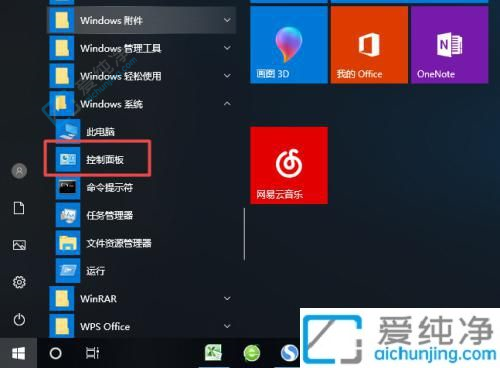
3、接着,在弹出的界面中,点击“系统和安全”选项;
4、再之后,在弹出的界面中,选择“安全和维护”;
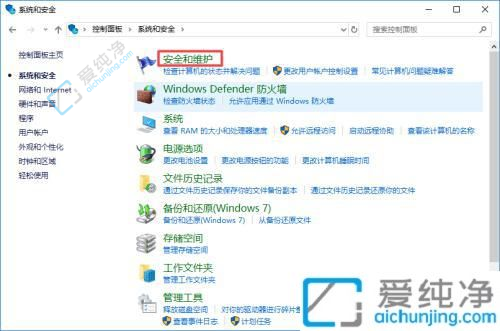
5、然后,在弹出的界面中,点击“更改用户账户控制设置”;
6、最后,在弹出的界面中,将滑动按钮向下移动,并点击“确定”即可完成设置。
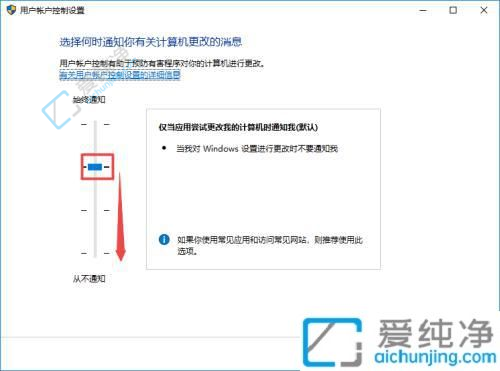
通过本文的指导,您现在应该已经学会了如何在Windows 10中关闭打开软件时出现的各种弹窗。
| 留言与评论(共有 条评论) |